
硬盘清理工具(Alternate Directory)
v4.050 汉化版- 介绍说明
- 下载地址
- 精品推荐
- 相关软件
- 网友评论
Alternate
Directory提供电脑磁盘清理功能,如果您不知道磁盘有哪些垃圾文件需要清理就可以下载这款软件,直接选择C盘D盘到软件就可以点击清理功能,软件会自动分析垃圾数据,从而将可以安全删除的数据移除到回收站,您可以查看本次删除的数据是否有继续使用的内容,可以在回收站恢复数据,软件也支持对文件夹清理,可以选择C盘D盘下保存的文件夹添加到软件清理垃圾文件,直接对根目录以及子文件夹清理磁盘垃圾,需要就下载吧!

软件功能
1、本程序清理不必要的文件释放磁盘空间,按[诊断]检查, 按[清理磁盘]开始清理
2、您可以选择磁盘或特定的文件夹到软件清理,会自动分析可以删除的数据
3、不必要的文件都有特定的文件类型,例如: *.bak., *.b~k, *.chk...
4、在[选项]菜单可以扩展或限制文件类型,方便软件扫描指定的文件删除
5、如果你不确定是否安全, 应该始终选择用[显示删除对话框]和[删除到回收站]
软件特色
1、Alternate Directory提供电脑磁盘清理功能,可以快速分析可删除的数据
2、卸载的残留数据不知道保存在哪里,通过这款软件清理
3、电脑有无效的文件,可以通过Alternate Directory扫描删除
4、软件总会将删除的数据保存到回收站,避免错误删除数据
5、支持排除功能,如果一些保存有重要数据的文件夹不需要清理就在软件添加排除项
使用方法
1、将Alternate Directory直接安装到电脑,点击下一步
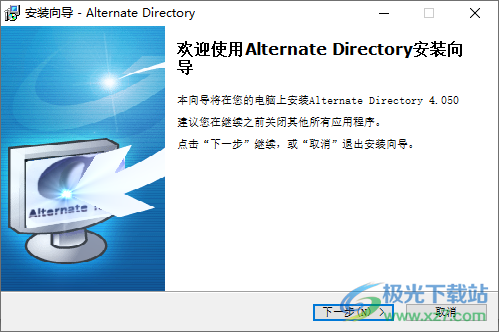
2、选择您需要清理的磁盘,点击浏览按钮就可以添加C盘D盘或者文件夹
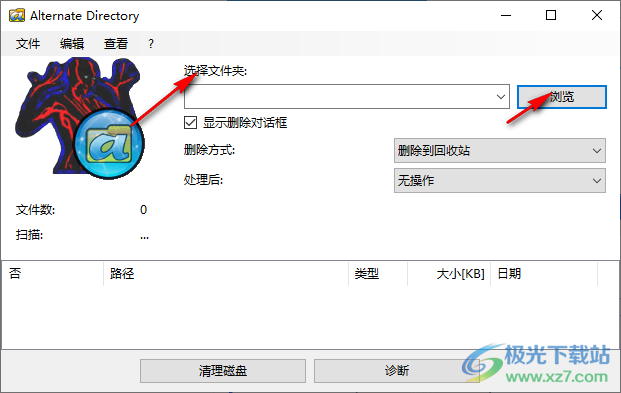
3、如图所示,鼠标选择一个文件夹就可以清理里面的垃圾数据,
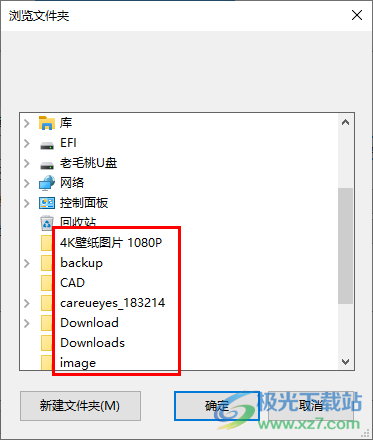
4、也可以直接清理本地磁盘清理,鼠标点击确定按钮就可以完成选择
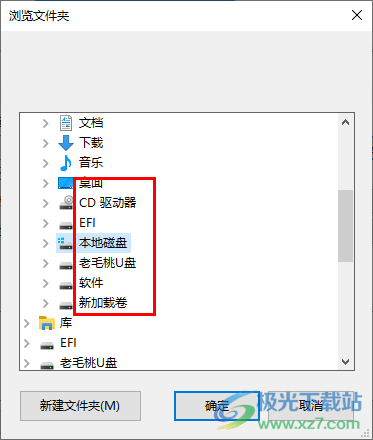
5、默认删除到回收站,软件会自动分析哪些数据是可以安全删除的,不用担心错误删除数据
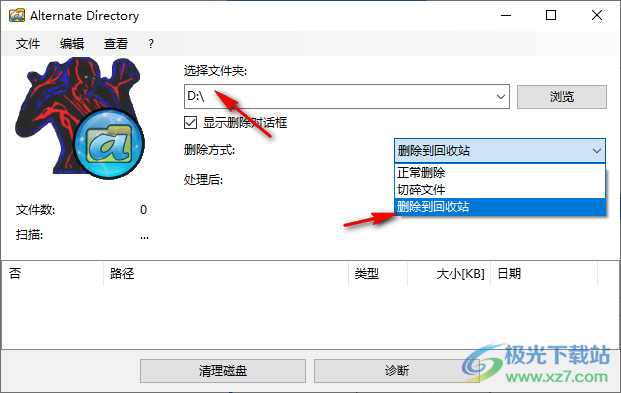
6、点击清理按钮就可以自动分析磁盘数据,从而删除垃圾文件
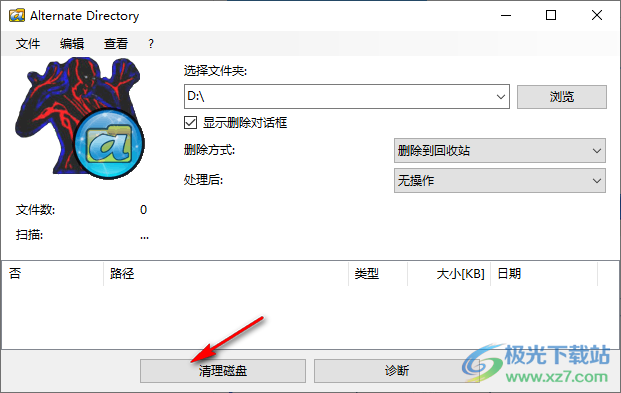
7、如图所示,可以预先添加一个C盘D盘下的目录文件夹到软件清理,查看清理的效果
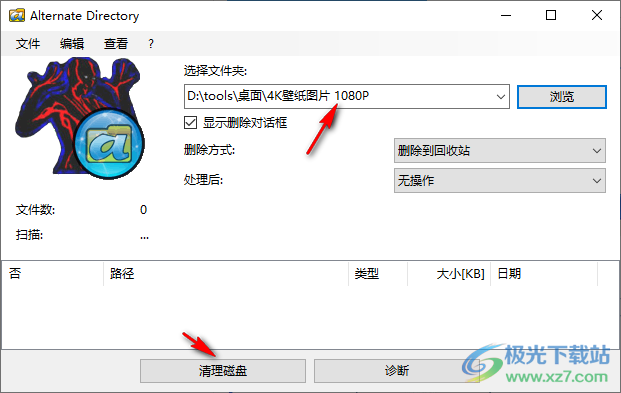
8、如果文件夹中有软件卸载的残留数据,有无效的快捷方式和组件就可以清理
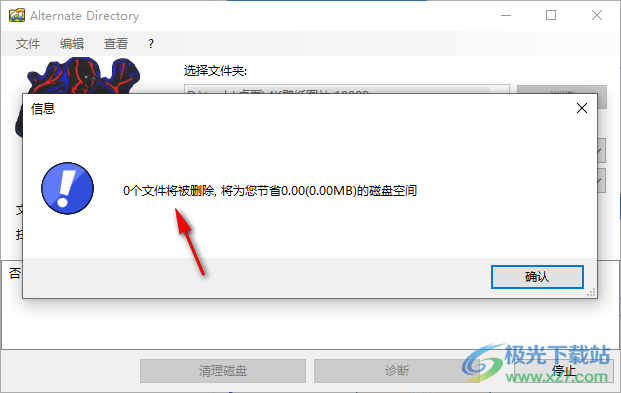
9、安全警告:文件将被直接删除!建议删除到回收站,重启系统检查,如果正常再清空回收站,要继续吗?

10、文件菜单,支持选择文件夹、清理磁盘、诊断、保存日志、打印预览、最近打开的文件
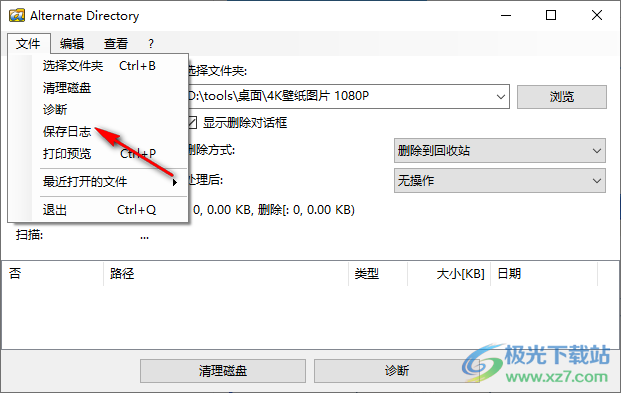
11、选择所有、反转选择、删除选定Shift+Delete、移除所有Ctrl+N、以管理员身份运行Alt+A
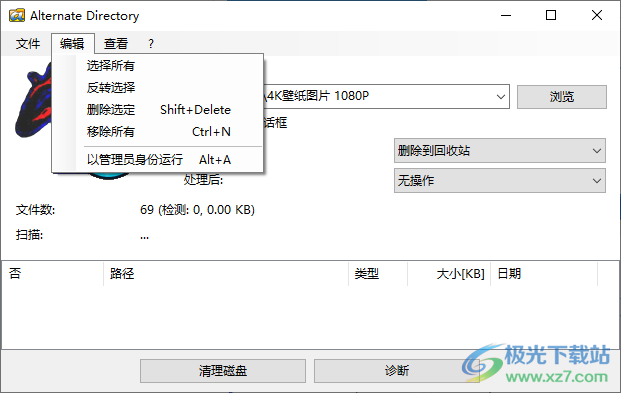
12、查看日志Ctrl+L、启用日志、归档日志、清除日志、打开日志文件夹、选项F2、语言
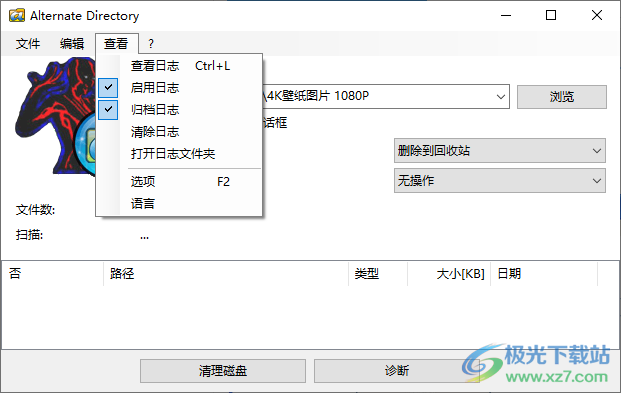
13、程序设置:显示信息、滚动到最后一项、忽略写保护、包括大小为0字节的文件、跳过无法删除的文件、虚拟模式

14、文件扩展设置,可以在这里添加需要清理的数据类型
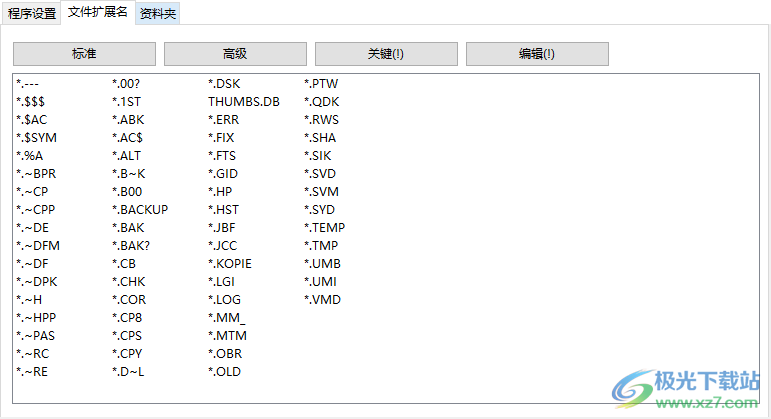
15、可以在这里添加需要排除的文件,可以将系统目录添加到软件过滤
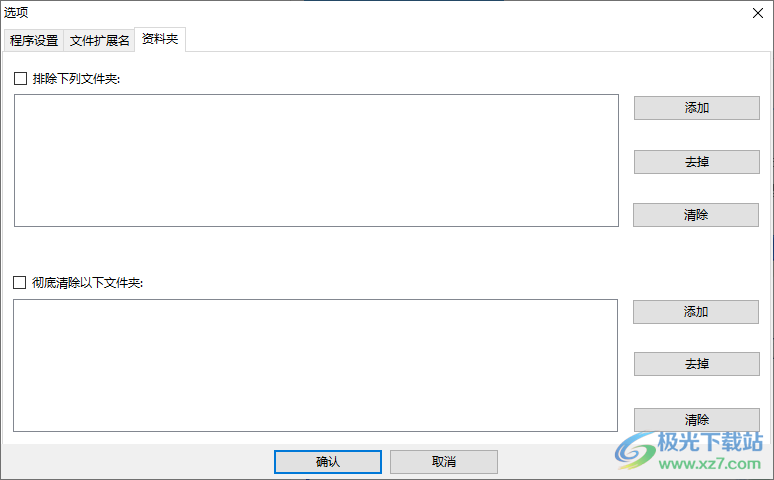
更新日志
V4.050(2021-03-28)
->希腊语由geogeo更新,非常感谢:)
V4.040(2021-03-25)
->预计安装
->也添加了在虚拟模式下排序的选项
->已更正扩展类型
下载地址
- Pc版
硬盘清理工具(Alternate Directory) v4.050 汉化版
本类排名
- 1 duu显卡卸载工具v18.0.6.1 最新版
- 2 microsoft office卸载工具正式版
- 3 AutoRemove(CAD卸载工具)v1.0.4 绿色免费版
- 4 Coolmuster Android Eraser(安卓手机擦除)v2.1.27
- 5 电脑清微信僵尸粉软件最新版
- 6 ccleaner中文版v6.29.11342
- 7 ccleaner win10电脑版v6.29.11342
- 8 solidworks完全卸载清理工具(swcleanuninstall)v1.0 绿色版
- 9 hibit uninstaller官方版(hibit强力卸载软件)v3.2.40
- 10 火绒垃圾清理独立版v5.0.1.1 官方版
本类推荐
- 1 wise registry cleaner最新版v11.1.7.722
- 2 腾讯柠檬清理mac官方版v4.9.0 苹果最新版
- 3 microsoft fix it卸载工具v3.5.0.41 最新版
- 4 uninstall tool卸载工具v3.5.10 官方版
- 5 solidworks完全卸载清理工具(swcleanuninstall)v1.0 绿色版
- 6 norton removal tool(诺顿卸载辅助工具)v22.5.0.17 官方版
- 7 ie8强制卸载工具v1.5 绿色版
- 8 360卸载工具单文件v1.1 绿色版
- 9 office2016卸载工具 官方版v1.0 绿色版
- 10 office卸载工具win10版官方版
装机必备
换一批- 聊天
- qq电脑版
- 微信电脑版
- yy语音
- skype
- 视频
- 腾讯视频
- 爱奇艺
- 优酷视频
- 芒果tv
- 剪辑
- 爱剪辑
- 剪映
- 会声会影
- adobe premiere
- 音乐
- qq音乐
- 网易云音乐
- 酷狗音乐
- 酷我音乐
- 浏览器
- 360浏览器
- 谷歌浏览器
- 火狐浏览器
- ie浏览器
- 办公
- 钉钉
- 企业微信
- wps
- office
- 输入法
- 搜狗输入法
- qq输入法
- 五笔输入法
- 讯飞输入法
- 压缩
- 360压缩
- winrar
- winzip
- 7z解压软件
- 翻译
- 谷歌翻译
- 百度翻译
- 金山翻译
- 英译汉软件
- 杀毒
- 360杀毒
- 360安全卫士
- 火绒软件
- 腾讯电脑管家
- p图
- 美图秀秀
- photoshop
- 光影魔术手
- lightroom
- 编程
- python
- c语言软件
- java开发工具
- vc6.0
- 网盘
- 百度网盘
- 阿里云盘
- 115网盘
- 天翼云盘
- 下载
- 迅雷
- qq旋风
- 电驴
- utorrent
- 证券
- 华泰证券
- 广发证券
- 方正证券
- 西南证券
- 邮箱
- qq邮箱
- outlook
- 阿里邮箱
- icloud
- 驱动
- 驱动精灵
- 驱动人生
- 网卡驱动
- 打印机驱动
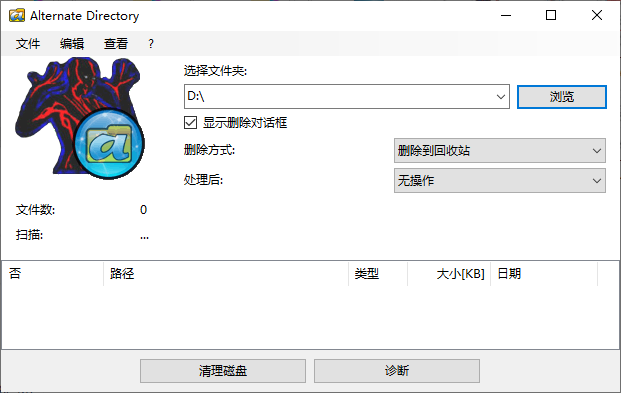









































网友评论